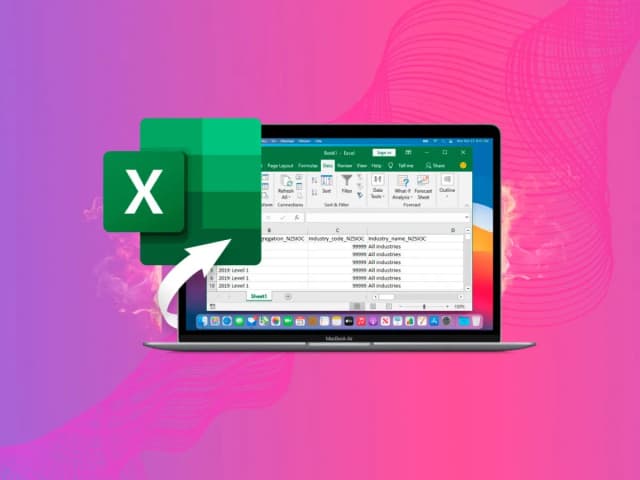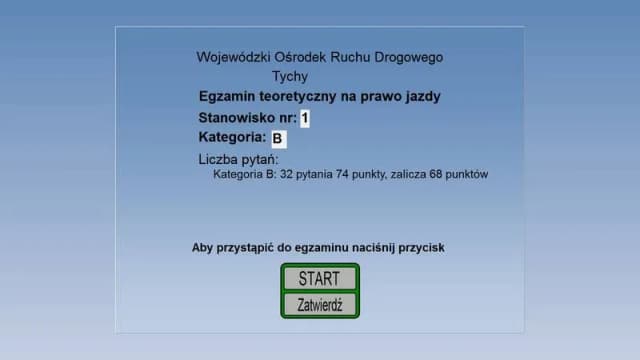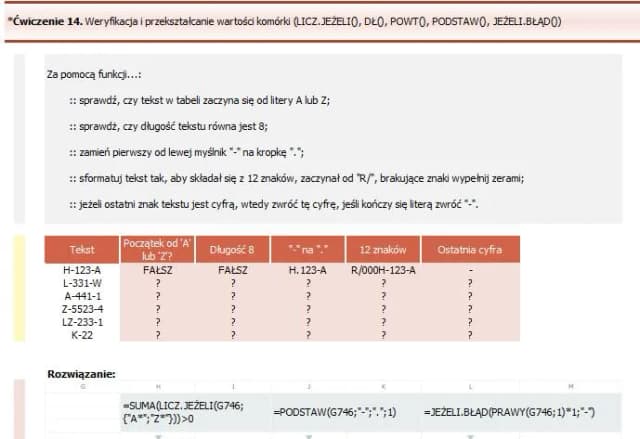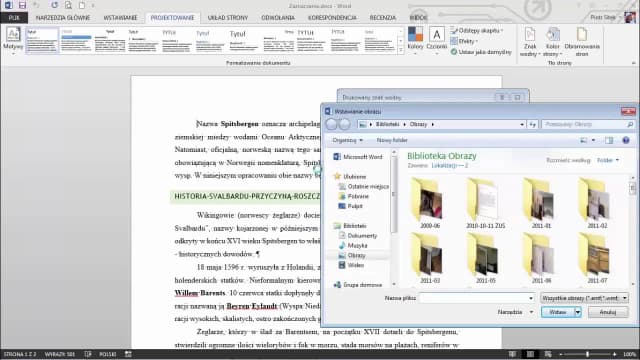Znak $ w Excelu odgrywa kluczową rolę w tworzeniu odwołań bezwzględnych w formułach. Dzięki niemu adres komórki pozostaje niezmienny, nawet gdy kopiujemy formułę do innych komórek. Dodanie znaku $ przed literą kolumny lub numerem wiersza sprawia, że Excel traktuje te odwołania jako stałe, co jest niezwykle przydatne w wielu sytuacjach, takich jak obliczanie stałych wartości, na przykład stawki podatku lub prowizji.
W tym artykule przyjrzymy się, jak znak $ wpływa na odwołania w Excelu, a także omówimy różnice między różnymi typami odniesień, takimi jak odniesienia względne i bezwzględne. Zrozumienie tych zasad pozwoli uniknąć powszechnych błędów i poprawi skuteczność pracy z arkuszami kalkulacyjnymi.
Kluczowe wnioski:
- Znak $ tworzy odwołania bezwzględne, co zapobiega zmianom adresów komórek podczas kopiowania formuł.
- Użycie $ przed literą kolumny lub numerem wiersza blokuje zmiany w danej części adresu komórki.
- Excel oferuje trzy typy odniesień: względne, bezwzględne i mieszane, z których każde ma swoje zastosowania.
- Przełączanie między typami odniesień można zrealizować szybko za pomocą klawisza F4.
- Znajomość typów odniesień pozwala uniknąć błędów w obliczeniach i zwiększa efektywność pracy w Excelu.
Znak $ w Excelu: znaczenie i podstawowe zastosowanie w formułach
Znak $ w Excelu jest kluczowym elementem, który umożliwia tworzenie odwołań bezwzględnych w formułach. Dzięki niemu adres komórki pozostaje stały, co oznacza, że nie zmienia się podczas kopiowania formuły do innych komórek. Na przykład, jeśli dodasz znak $ przed literą kolumny (np. $A) lub numerem wiersza (np. $1), Excel traktuje to odwołanie jako stałe. To jest niezwykle przydatne, gdy chcesz, aby formuła odnosiła się do konkretnej wartości, niezależnie od miejsca, w którym jest używana.
Użycie znaku $ pozwala na kontrolowanie, które części adresu komórki mają być stałe. Na przykład, odwołanie $A$1 zawsze wskazuje na komórkę A1, niezależnie od tego, gdzie formuła jest przenoszona. Możesz również używać mieszanych odniesień, takich jak $A1, które blokują tylko kolumnę, lub A$1, które blokują tylko wiersz. W ten sposób masz pełną kontrolę nad tym, jak formuły zachowują się podczas kopiowania i przemieszczania.
Jak znak $ wpływa na odwołania w Excelu i ich funkcję
Znak $ znacząco zmienia sposób, w jaki Excel interpretuje odwołania do komórek w formułach. Gdy używasz odniesień względnych, takich jak A1, adres komórki zmienia się w zależności od miejsca, w którym formuła jest skopiowana. Natomiast odwołania bezwzględne z użyciem znaku $ nie zmieniają się, co zapobiega błędom w obliczeniach.
Przykładowo, jeśli masz formułę w komórce B1, która odnosi się do A1, a następnie skopiujesz tę formułę do B2, Excel automatycznie zmieni odwołanie na A2. Jednak jeśli użyjesz $A$1 w tej samej formule, po skopiowaniu do B2, odwołanie pozostanie na A1. To pozwala na precyzyjne kontrolowanie wyników obliczeń, co jest szczególnie ważne w przypadku pracy z dużymi zestawami danych.
Przykłady użycia znaku $ w praktycznych formułach Excel
Znak $ w Excelu znajduje zastosowanie w różnych formułach, co pozwala na precyzyjne obliczenia. Na przykład, jeśli chcesz obliczyć prowizję dla sprzedawcy, możesz użyć formuły, która odnosi się do stałej stawki prowizji w innej komórce. Załóżmy, że stawka prowizji wynosi 10% i znajduje się w komórce B1. Aby obliczyć prowizję dla sprzedaży w komórce A2, możesz użyć formuły =A2*$B$1. W ten sposób, nawet gdy skopiujesz tę formułę do A3, odniesienie do stawki prowizji pozostanie stałe.
Inny przykład to obliczanie stawki podatku. Jeśli masz wartość netto w komórce C2 i chcesz obliczyć wartość brutto, a stawka podatku wynosi 23% i znajduje się w komórce D1, użyj formuły =C2*(1+$D$1). Dzięki temu, niezależnie od tego, gdzie skopiujesz formułę, stawka podatku zawsze będzie odnosić się do komórki D1, co pozwoli na dokładne obliczenia.
| Formuła | Wynik (przykład) |
| =A2*$B$1 (Prowizja) | 200 PLN (przy sprzedaży 2000 PLN) |
| =C2*(1+$D$1) (Wartość brutto) | 123 PLN (przy wartości netto 100 PLN) |
Zrozumienie odniesień względnych i ich ograniczenia
Odniesienia względne w Excelu to sposób, w jaki formuły odnoszą się do komórek w arkuszu kalkulacyjnym. Kiedy używasz odniesienia względnego, takiego jak A1, Excel automatycznie dostosowuje adres komórki, gdy kopiujesz formułę w inne miejsce. Na przykład, jeśli skopiujesz formułę z komórki B1 do B2, a ta formuła odnosi się do A1, Excel zmieni odwołanie na A2. To może być pomocne, ale także prowadzić do błędów, jeśli nie jesteś świadomy, jak działa to mechanizm.
Jednym z potencjalnych ograniczeń odniesień względnych jest sytuacja, w której chcesz, aby formuła odnosiła się do stałej wartości, ale przypadkowo zmienia się podczas kopiowania. Na przykład, jeśli masz formułę w komórce C1, która odnosi się do wartości w A1, a następnie skopiujesz ją do C2, Excel zmieni odwołanie na A2. To może prowadzić do niepoprawnych wyników, jeśli nie uwzględnisz, że odwołanie ulegnie zmianie. Dlatego ważne jest, aby zrozumieć, kiedy stosować odniesienia względne, aby uniknąć nieporozumień w obliczeniach.
Kiedy stosować odniesienia bezwzględne, aby uniknąć błędów
Odniesienia bezwzględne są niezbędne w sytuacjach, gdy chcesz, aby formuła zawsze odnosiła się do tej samej komórki, niezależnie od miejsca, w którym jest używana. Na przykład, jeśli masz stałą stawkę prowizji w komórce B1 i chcesz obliczyć prowizję dla różnych wartości sprzedaży w kolumnie A, użycie formuły =A1*$B$1 zapewni, że stawka prowizji zawsze będzie odnosić się do B1. To zapobiega błędom, które mogą wystąpić, gdy formuła jest kopiowana do innych komórek.
Innym przykładem jest obliczanie stawek podatkowych. Jeśli chcesz obliczyć wartość brutto z wartości netto, a stawka podatku znajduje się w komórce D1, użycie formuły =C1*(1+$D$1) zapewnia, że odniesienie do stawki podatku pozostaje niezmienne. Dzięki temu możesz swobodnie kopiować formułę w dół kolumny, a wyniki będą zawsze poprawne.
- Używaj odniesień bezwzględnych, gdy chcesz, aby formuła odnosiła się do stałych wartości.
- Unikaj korzystania z odniesień względnych w sytuacjach, gdzie stała wartość jest kluczowa dla obliczeń.
- Sprawdzaj formuły po ich skopiowaniu, aby upewnić się, że odwołania są poprawne.
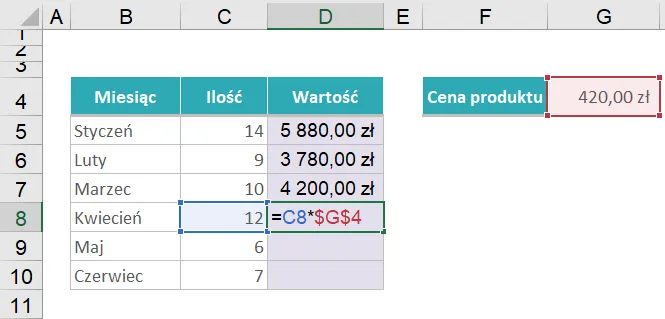
Szybkie przełączanie między typami odniesień w Excelu
W Excelu możesz szybko przełączać się między różnymi typami odniesień w formułach, co znacząco ułatwia pracę. Klawisz F4 jest kluczowym narzędziem, które pozwala na togglowanie między odniesieniami względnymi, bezwzględnymi i mieszanymi. Na przykład, jeśli masz formułę z odniesieniem A1 i chcesz zmienić ją na bezwzględne, wystarczy, że zaznaczysz formułę i naciśniesz F4. Każde naciśnięcie klawisza F4 zmienia typ odniesienia, co pozwala na szybkie dostosowanie formuły do Twoich potrzeb.
To narzędzie jest szczególnie przydatne, gdy pracujesz z dużymi zestawami danych i musisz często zmieniać typy odniesień. Dzięki F4 możesz uniknąć ręcznego wprowadzania znaku $ i zaoszczędzić czas. To prosty sposób na zapewnienie, że Twoje formuły działają dokładnie tak, jak chcesz, bez obaw o błędy związane z odniesieniami.
Jak używać klawisza F4 do zmiany odniesień w formułach
Klawisz F4 w Excelu jest niezwykle funkcjonalny i pozwala na szybkie zmiany w odniesieniach. Gdy masz zaznaczoną formułę, wystarczy nacisnąć F4, aby cyklicznie przełączać się między odniesieniami względnymi (np. A1), bezwzględnymi (np. $A$1) i mieszanymi (np. $A1 lub A$1). To oznacza, że możesz łatwo dostosować formułę do swoich potrzeb, co jest szczególnie korzystne w przypadku pracy z dużymi arkuszami kalkulacyjnymi.
Użycie klawisza F4 nie tylko przyspiesza proces edycji formuł, ale także zmniejsza ryzyko popełnienia błędów. Dzięki temu narzędziu możesz mieć pewność, że Twoje formuły będą działały zgodnie z zamierzeniami, co jest kluczowe w codziennej pracy z danymi. Pamiętaj, że klawisz F4 działa na aktywnej komórce, więc upewnij się, że formuła, którą chcesz edytować, jest zaznaczona przed jego użyciem.
Praktyczne wskazówki na temat efektywnego korzystania z odniesień
Aby efektywnie korzystać z odniesień w Excelu, warto zastosować kilka praktycznych wskazówek. Po pierwsze, zawsze używaj odniesień bezwzględnych tam, gdzie potrzebujesz stałych wartości, takich jak stawki podatku czy prowizji. Dzięki temu unikniesz błędów, które mogą wyniknąć z przypadkowych zmian w odwołaniach podczas kopiowania formuł. Po drugie, regularnie sprawdzaj swoje formuły, aby upewnić się, że odwołania są poprawne i odpowiadają Twoim zamierzeniom.
Dodatkowo, korzystaj z klawisza F4 do szybkiego przełączania między typami odniesień. To znacznie przyspiesza proces edycji formuł i pozwala na łatwe dostosowanie ich do zmieniających się potrzeb. Warto również zorganizować dane w sposób, który ułatwia korzystanie z odniesień; na przykład, umieszczając wszystkie stałe wartości w jednej kolumnie, co ułatwi ich późniejsze wykorzystanie w formułach.
- Używaj odniesień bezwzględnych dla stałych wartości, aby uniknąć błędów w obliczeniach.
- Regularnie weryfikuj formuły, aby upewnić się, że odwołania są poprawne.
- Wykorzystuj klawisz F4 do szybkiego przełączania między typami odniesień, co zwiększa efektywność pracy.
Czytaj więcej: Jak zostać egzaminatorem WORD - wymagania i proces krok po kroku
Jak zaawansowane techniki użycia odniesień mogą zwiększyć efektywność
W miarę jak stajesz się bardziej biegły w korzystaniu z odniesień w Excelu, warto rozważyć zastosowanie zaawansowanych technik, takich jak dynamiczne odwołania oraz funkcje tablicowe. Dynamiczne odwołania pozwalają na tworzenie formuł, które automatycznie dostosowują się do zmieniających się danych w arkuszu. Na przykład, możesz użyć funkcji INDIRECT, aby odwołać się do różnych zakresów danych w zależności od wartości w innej komórce, co zwiększa elastyczność formuły i ułatwia zarządzanie dużymi zestawami danych.
Również, eksperymentowanie z funkcjami tablicowymi może przynieść znaczne korzyści w zakresie analizy danych. Dzięki nim możesz wykonywać złożone obliczenia na wielu wartościach jednocześnie, co jest szczególnie przydatne w przypadku analizy trendów czy prognozowania. Używając takich funkcji jak SUMPRODUCT czy ARRAYFORMULA, możesz zaoszczędzić czas i zminimalizować ryzyko błędów, co sprawia, że Twoje analizy będą jeszcze bardziej precyzyjne i efektywne.